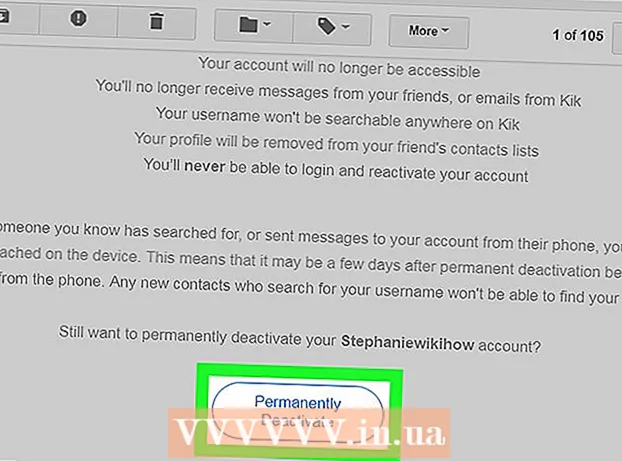Autora:
Robert Simon
Data De La Creació:
23 Juny 2021
Data D’Actualització:
1 Juliol 2024

Content
- Per trepitjar
- Mètode 1 de 2: amb iOS 10.3 o posterior
- Mètode 2 de 2: amb iOS 10.2.1 o una versió anterior
Aquest article us ensenyarà a tancar la sessió del vostre ID d'Apple i iCloud des del menú Configuració de l'iPhone o l'iPad.
Per trepitjar
Mètode 1 de 2: amb iOS 10.3 o posterior
 Obriu la configuració del vostre iPhone. L'aplicació Configuració s'assembla a una icona d'engranatge gris i es troba a la pantalla inicial de l'iPhone.
Obriu la configuració del vostre iPhone. L'aplicació Configuració s'assembla a una icona d'engranatge gris i es troba a la pantalla inicial de l'iPhone.  Premeu el vostre ID d'Apple a la part superior. El nom i la foto del vostre identificador d'Apple es mostren a la part superior del menú Configuració. Premeu per veure el menú de la vostra identificació d'Apple.
Premeu el vostre ID d'Apple a la part superior. El nom i la foto del vostre identificador d'Apple es mostren a la part superior del menú Configuració. Premeu per veure el menú de la vostra identificació d'Apple.  Desplaceu-vos cap avall i premeu el botó Tanca la sessió. Aquesta opció està escrita en vermell a la part inferior del menú Apple ID.
Desplaceu-vos cap avall i premeu el botó Tanca la sessió. Aquesta opció està escrita en vermell a la part inferior del menú Apple ID.  Introduïu la vostra contrasenya d'identificador d'Apple. Heu de desactivar "La meva cerca d'iPhone" per tancar la sessió del vostre identificador d'Apple. Si està activada, se us demanarà que introduïu la contrasenya de l'identificador d'Apple en una finestra emergent per desactivar-la.
Introduïu la vostra contrasenya d'identificador d'Apple. Heu de desactivar "La meva cerca d'iPhone" per tancar la sessió del vostre identificador d'Apple. Si està activada, se us demanarà que introduïu la contrasenya de l'identificador d'Apple en una finestra emergent per desactivar-la.  A la finestra emergent, premeu Apaga. D'aquesta manera, es desactivarà La cerca d'iPhone al dispositiu.
A la finestra emergent, premeu Apaga. D'aquesta manera, es desactivarà La cerca d'iPhone al dispositiu.  Seleccioneu els tipus de dades que vulgueu conservar al dispositiu. Podeu conservar una còpia dels vostres contactes d'iCloud i de les vostres preferències de Safari després de tancar la sessió del vostre ID d'Apple. Mou el control lliscant a la posició Activat per als tipus de dades que vulgueu conservar. El control lliscant es tornarà verd.
Seleccioneu els tipus de dades que vulgueu conservar al dispositiu. Podeu conservar una còpia dels vostres contactes d'iCloud i de les vostres preferències de Safari després de tancar la sessió del vostre ID d'Apple. Mou el control lliscant a la posició Activat per als tipus de dades que vulgueu conservar. El control lliscant es tornarà verd. - Si decidiu suprimir aquestes dades del dispositiu, continuaran disponibles a iCloud. Podeu iniciar la sessió de nou i sincronitzar el dispositiu en qualsevol moment.
 Premeu Tanca la sessió. Aquest és el botó blau situat a l'extrem superior dret de la pantalla. Heu de confirmar l'acció en una finestra emergent.
Premeu Tanca la sessió. Aquest és el botó blau situat a l'extrem superior dret de la pantalla. Heu de confirmar l'acció en una finestra emergent.  A la finestra emergent, premeu Tanca la sessió per confirmar. Això us tancarà la sessió del vostre ID d'Apple en aquest dispositiu.
A la finestra emergent, premeu Tanca la sessió per confirmar. Això us tancarà la sessió del vostre ID d'Apple en aquest dispositiu.
Mètode 2 de 2: amb iOS 10.2.1 o una versió anterior
 Obriu la configuració del vostre iPhone. L'aplicació de configuració s'assembla a una icona d'engranatge gris i es troba a la pantalla d'inici de l'iPhone.
Obriu la configuració del vostre iPhone. L'aplicació de configuració s'assembla a una icona d'engranatge gris i es troba a la pantalla d'inici de l'iPhone.  Desplaceu-vos cap avall i premeu iCloud. Aquesta opció es troba al costat d’una icona de núvol blau aproximadament a la meitat del menú Configuració.
Desplaceu-vos cap avall i premeu iCloud. Aquesta opció es troba al costat d’una icona de núvol blau aproximadament a la meitat del menú Configuració.  Desplaceu-vos cap avall i premeu Tanca la sessió. Això apareix en lletres vermelles a la part inferior del menú d'iCloud. Apareixerà una finestra emergent de confirmació a la part inferior de la pantalla.
Desplaceu-vos cap avall i premeu Tanca la sessió. Això apareix en lletres vermelles a la part inferior del menú d'iCloud. Apareixerà una finestra emergent de confirmació a la part inferior de la pantalla.  A la finestra emergent, premeu Tanca la sessió per confirmar. Això és en lletres vermelles. Apareixerà una altra finestra emergent.
A la finestra emergent, premeu Tanca la sessió per confirmar. Això és en lletres vermelles. Apareixerà una altra finestra emergent.  Toqueu Suprimeix del meu iPhone / iPad. Això és en lletres vermelles. Si tanqueu la sessió del vostre ID d’Apple, se suprimiran totes les notes de l’iCloud del dispositiu. En prémer aquesta opció, confirmeu aquesta acció. Apareixerà una nova finestra emergent.
Toqueu Suprimeix del meu iPhone / iPad. Això és en lletres vermelles. Si tanqueu la sessió del vostre ID d’Apple, se suprimiran totes les notes de l’iCloud del dispositiu. En prémer aquesta opció, confirmeu aquesta acció. Apareixerà una nova finestra emergent. - Les vostres notes continuaran disponibles a iCloud. Podeu iniciar la sessió de nou i sincronitzar les vostres notes en qualsevol moment.
 Seleccioneu si voleu desar les dades de Safari. Les vostres pestanyes, adreces d'interès i historial de Safari se sincronitzen entre els dispositius que utilitzeu per iniciar la sessió amb el vostre ID d'Apple. Podeu triar mantenir les dades sincronitzades de Safari al dispositiu o suprimir-les.
Seleccioneu si voleu desar les dades de Safari. Les vostres pestanyes, adreces d'interès i historial de Safari se sincronitzen entre els dispositius que utilitzeu per iniciar la sessió amb el vostre ID d'Apple. Podeu triar mantenir les dades sincronitzades de Safari al dispositiu o suprimir-les.  Introduïu la contrasenya de l'identificador d'Apple. Heu de desactivar "La meva cerca d'iPhone" per tancar la sessió del vostre identificador d'Apple. Si està activada, se us demanarà que introduïu la contrasenya de l'identificador d'Apple en una finestra emergent per desactivar-la.
Introduïu la contrasenya de l'identificador d'Apple. Heu de desactivar "La meva cerca d'iPhone" per tancar la sessió del vostre identificador d'Apple. Si està activada, se us demanarà que introduïu la contrasenya de l'identificador d'Apple en una finestra emergent per desactivar-la.  A la finestra emergent, premeu Apaga. Això desactivarà My iPhone Search al dispositiu i tancarà la sessió del vostre ID d'Apple.
A la finestra emergent, premeu Apaga. Això desactivarà My iPhone Search al dispositiu i tancarà la sessió del vostre ID d'Apple.